iCloud युक्तियाँ और चालें
- 1 सामान्य iCloud समस्याएं ठीक करें
- 1.1 दोहराया iCloud साइन इन अनुरोध
- 1.2 iCloud सुरक्षा मुद्दों 10
- 1.3 iCloud भंडारण
- 1.4 एक एप्पल आईडी के साथ एकाधिक idevices का प्रबंधन
- 1.5 आम iCloud सिंक्रनाइज़ेशन मामले
- 1.6 Bypasss iCloud ताला
- 2 सेटअप iCloud
- 2.1 सेटअप iCloud फोटो शेयरिंग
- 2.2 सेटअप iCloud दस्तावेज़
- 2.3 iCloud ई-मेल बदलें
- 2.4 तुल्यकालित outlook iCloud के साथ
- 3 बैकअप & रिस्टोर iCloud के साथ
- 3.1 सेटअप iCloud बैकअप
- 3.2 प्रवेश iCloud तस्वीरें
- 3.3 iCloud बैकअप डाउनलोड करें
- 3.4 iCloud के लिए बैकअप iPad
- 3.5 iCloud के लिए बैकअप iPhone
- 3.6 iCloud बैकअप से पुनर्स्थापित करें
- 3.7 प्रवेश iCloud
- 3.8 बैकअप iPhone नोट्स
- 3.9 बैकअप iPhone तस्वीरें
- 4 iCloud ट्रिक्स
सुरक्षित और Delete iPad खाता करने के लिए सरल विधि
कभी कभी, यह तो हो सकता है कि आप पाते हैं अपने आप को अपने iPad के खाते को हटाने के लिए की आवश्यकता होगी। वहाँ विभिन्न कारणों से एफआईआर हो सकते हैं यह। आप अपने iPad को बेचने की सोच सकते हैं या आप खाता अब और जरूरत नहीं है। क्या कारण है की परवाह किए बिना, आप आसान तरीके जिसके द्वारा आप ऐसा कर सकते है।
यहाँ, हम अलग अलग चरणों जो आप अपने Apple डिवाइस से खाते को हटाने के अपने उद्देश्य में सफल होने में मदद करेगा सूची जाएगा।
IPad पर एक ईमेल खाते को हटाने के लिए कदम
मान लीजिए कि आप अपने ईमेल को बदल दिया है या जब भी आप अपने ईमेल से समझौता है लग रहे हैं, आप अपने iPad से खाते को हटाना चाह सकते हैं। यहाँ सरल चरणों जो कि प्राप्त करने के लिए आप की अनुमति देगा रहे हैं।
• सबसे पहले, अपने iPad और 'सेटिंग' आइकन के लिए सिर पर बारी।
• अब, होवर करें 'मेल, संपर्क और कैलेंडर' विकल्प के लिए।
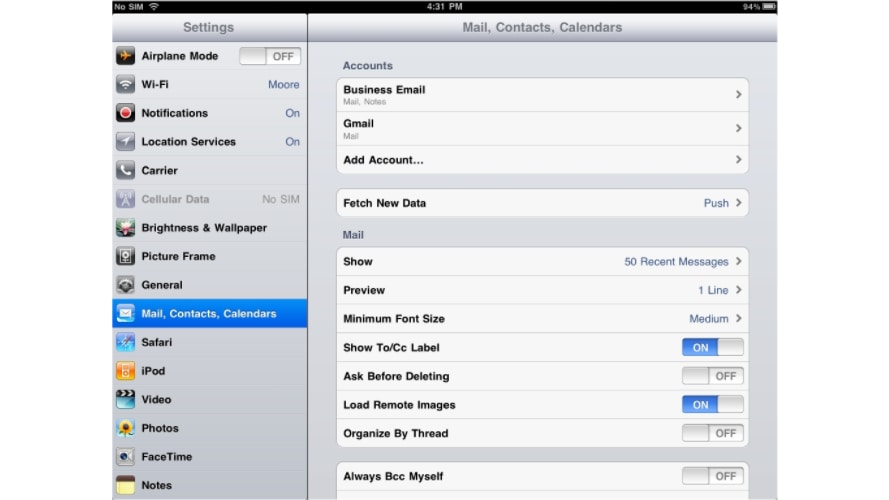
• सही हाथ पक्ष पर, आप अपने iPad के लिए बांधा गया है अलग अलग ईमेल खातों की एक सूची मिल जाएगा।
• खाता आप हटाना और 'हटाएँ' बटन दबाएँ करने के लिए चाहते हैं का चयन करें।
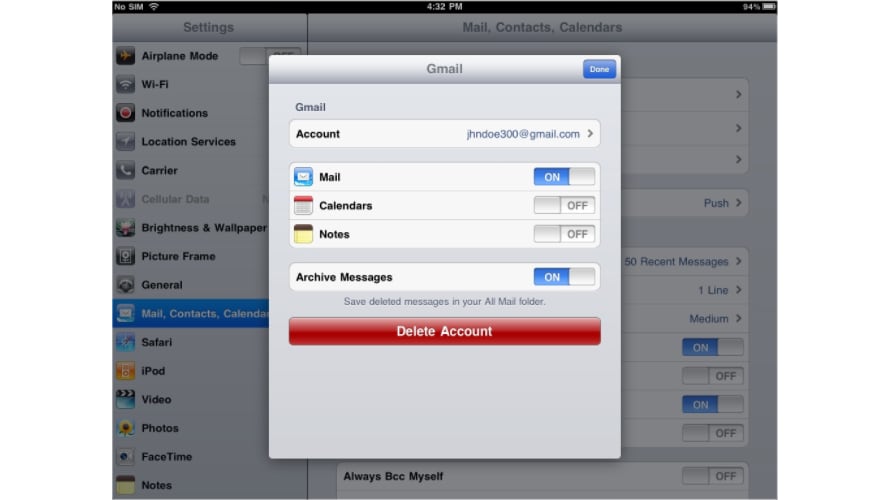
• आपको एक प्रॉम्प्ट अगर आपको खाता हटाना चाहते हैं पूछ रही प्राप्त होगा।
• 'फिर से हटाएँ' पर क्लिक करके अपने कार्य की पुष्टि करें।
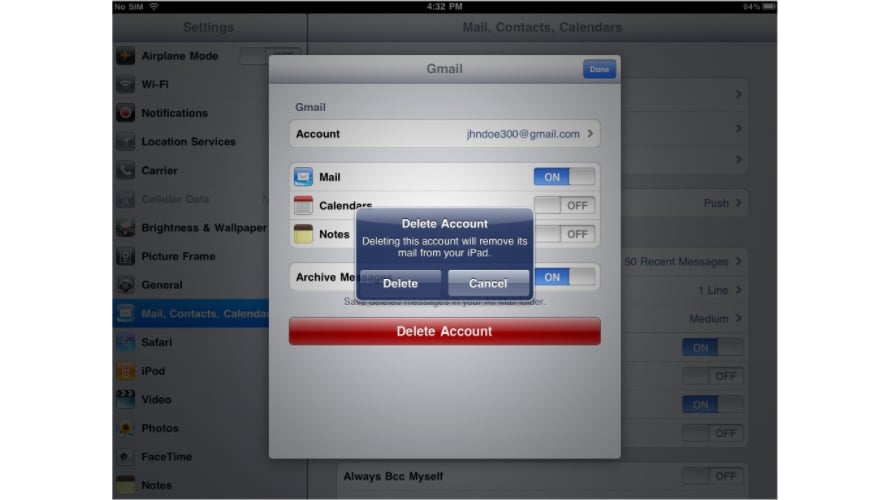
• याद, ईमेल खाते को हटाना भी संदेश है कि आपके खाते में बंधे थे अपने iPad में हटा देगा।
IPad पर iCloud खाते को हटाने के लिए कदम
आप केवल जब तुम बिल्कुल यकीन है कि आप ऐसा करने के लिए चाहते हैं अपनी iCloud खाते से अपने iPad नष्ट करने के लिए चुनना चाहिए। अपने खाते को हटाना भी सामग्री जो अपनी iCloud खाते का एक हिस्सा था हटा देगा। तुम तथापि हो जाएगा के रूप में चाहे या नहीं आप फ़ाइलों को बनाए रखने के लिए चाहते हैं का संकेत दिया।
• अपने iPad पर 'सेटिंग्स' पर ले जाएँ।
• 'सेटिंग्स' के अंतर्गत 'को iCloud' होवर करें और उस पर क्लिक करें।
• सिर बहुत नीचे है और आप के लिए 'साइन आउट' नामक एक विकल्प मिल जाएगा। उस पर क्लिक करें।
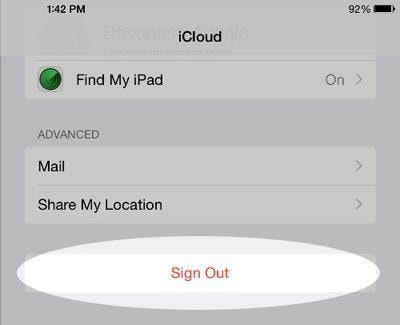
• जब आपको 'साइन आउट पर' टैप करें, आप अपने कार्रवाई की पुष्टि एक चेतावनी संदेश मिल जाएगा। 'साइन आउट पर' फिर से क्लिक करें
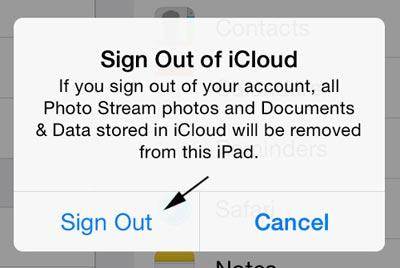
• अब, आप एक और चेतावनी संदेश खाते का विलोपन के लिए हाजिर हूँ, आप करेगा के रूप में क्या iCloud सफारी डेटा और संपर्कों के लिए किया जा रहा है पूछा।
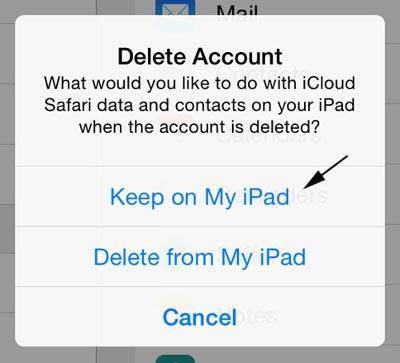
• आप या तो कर सकते हैं उन्हें अपने iPad में रखें या उन पर अपनी वरीयताएँ के आधार को नष्ट करने के लिए चुनें।
• तुम इतनी है कि आप 'पाते मेरे डिवाइस बंद' की बारी कर सकते हैं अपनी iCloud पासवर्ड दर्ज करने की आवश्यकता
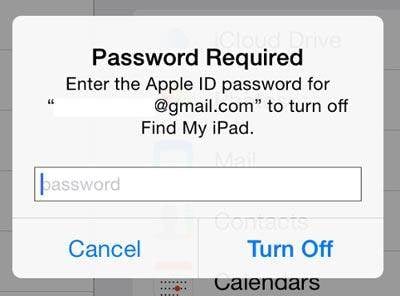
कुछ समय और फिर अपने iPad के खाते के लिए • रुको अपने iPad से हटाए गए सफल होगा।
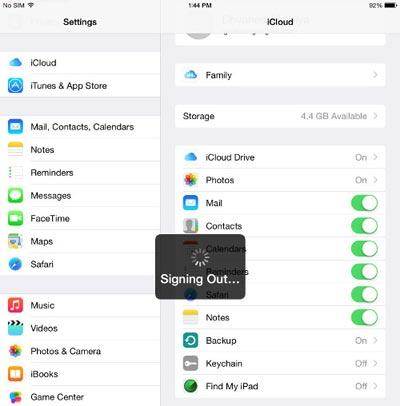
इन चरणों का पालन मदद मिलेगी आप अपने iPad खाता सफलतापूर्वक हटा दें। पुराने संस्करणों में, वहाँ कोई संकेत नहीं विकल्प बाहर है के रूप में तुम बस 'पर खाता हटाएँ' क्लिक कर सकते हैं और अपनी iCloud खाते को हटा दिया जाएगा।
कैसे iPad खाता पासवर्ड के बिना नष्ट करने के लिए?
कभी कभी यह इसलिए कि आप अपना पासवर्ड भूल हो सकती है और आप अभी भी अपने iPad खाते को हटाना चाहते हो सकता। के रूप में यह एक बेहतरीन उपकरण है ऐसे मामलों में, आप वापस Wondershare SafeEraser पर गिर सकते हैं।
Wondershare SafeEraser एक कोशिश है के परीक्षण संस्करण डाउनलोड करें!
जो लोग क्या इस उपकरण के लिए प्रस्ताव दिया है के बारे में पता नहीं कर रहे हैं निम्नलिखित विवरण पर एक नज़र ले जा सकते हैं।
• यह स्थायी रूप से जिसका मतलब है कि यह एन्हांस्ड सुरक्षा का स्तर प्रदान करता है डेटा को हटाने में मदद करता है।
• यह आप अपनी डिवाइस को पूरी तरह से मिटाने के लिए अनुमति देता है।
• यह खूब अलग फ़ाइल का समर्थन करता है स्वरूपित करता है के रूप में यह न केवल चित्र और वीडियोज़ को साफ करता है पर भी कॉल लॉग, संदेशों, बुकमार्क्स, मेल और अधिक हटा सकते हैं।
• यह अपने iPhone और iPad पर स्थान को मुक्त में मदद करता है।
• यह जंक फ़ाइलों को रिक्त करके आपकी डिवाइस अप को गति।
अब जब कि तुम जानते हो क्या इस डिवाइस से अपेक्षा करने के लिए, हम आपके iPad खाते को हटाने के खातिर जब भी आप कोई सुराग नहीं क्या पासवर्ड है है का पालन करने के लिए प्रमुख कदम पर चर्चा करेंगे।
• Wondershare SafeEraser उपकरण के अपने पीसी पर डाउनलोड करने और इसे लॉन्च।
• अब, अपने iPad आपके कंप्यूटर को USB केबल का उपयोग कर कनेक्ट करें।
• एक बार जब iPad से जुड़ा है, आप इसे सुरक्षित इरेज़र उपकरण के बाएं हाथ की ओर पर मिल जाएगा।

• आप चरणों के साथ आगे बढ़ने से पहले, आप अपने iPad के बादल में जाना और अपने 'मेरी iPad पा' सक्षम है या नहीं की जाँच करने के लिए की जरूरत है। यदि वह चालू है, आप इसे बंद करने के लिए की जरूरत है।
• प्रोग्राम में विकल्प, 'सभी डाटा मिटा' पर क्लिक करें।
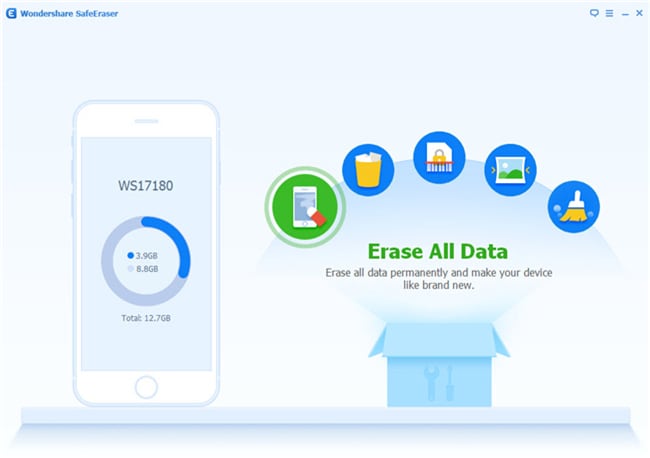
• आप एक नई विंडो जिसमें 'हटाएँ' टाइप करें बॉक्स के लिए कदम की पुष्टि करने के लिए प्रॉम्प्ट में आपको मिल जाएगा।
• कुछ समय के लिए हटाए जाने के पूर्ण होने तक प्रतीक्षा करें।
• आपको एक प्रॉम्प्ट बताते हुए हटाने का पूरा हो चुका है कि मिल जाएगा।
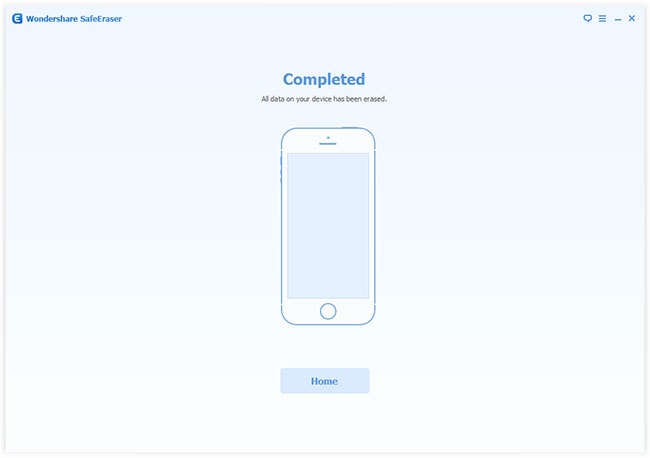
इन चरणों आपको एक पासवर्ड के बिना भी अपने iPad के खाते को हटाने में मदद करने के लिए सुनिश्चित कर रहे हैं।
और अधिक लेख तुम्हें पसंद हो सकता है


